Iphone 5s бесконтактная оплата: работает ли, как настроить, пользоваться?
Модуль NFC в iPhone 5S: есть или нет?
Когда пользователи задают вопрос, есть ли NFC в iPhone 5s, их чаще всего интересует не что такое модуль NFC, а возможность платежей при помощи смартфона. Так вот, NFC в iPhone 5s нет. Но платежи при помощи Айфонов 5 серии все же можно выполнять. Подробности – в следующих разделах.

Поддерживает ли iPhone 5s NFC?
Итак, главный вопрос – iPhone 5s – NFC есть или нет? Корпус iPhone 5s похож на корпус более поздней модели iPhone SE. Фирма Apple, видимо, сэкономила, использовав запас комплектующих. А многочисленные владельцы популярного смартфона – «пятерки» задались вопросом: как настроить смартфон, чтобы его узнавали платежные терминалы?
Настройки не помогут, поскольку пятая серия Айфонов конструктивно отличается от шестой, SE и последующих поколений, в которых установлена дополнительная плата, отвечающая за ближнюю беспроводную связь. Функциональность этого модуля не ограничивается платежами; технология близкой связи может применяться для включения бытовой техники, для обмена информацией между цифровыми устройствами и для других целей. Но в смартфонах чип NFC выполняет конкретную работу: платежи в системе Apple Pay.

Радиус действия ближней связи невелик: от 2 до 10 см. Увеличение мощности сигнала нежелательно. Наоборот, сигнал должен улавливаться лишь в непосредственной близости от передающего устройства, это одно из условий безопасности проводимых платежей. Усиление сигнала, его распространение на значительные расстояния могут стать добычей мошенников.
Продажи AirPods растут, но доля на рынке падает
iPhone 12, Apple Watch Series 6, iPad Air и другие: какие новинки Apple покажет этой осенью
Итак, замечательного модуля NFC в iPhone 5s нет. Но в остальном «пятерка» хороша, пользователи не спешат с ней расставаться. Можно дополнить функционал любимого Айфона, если купить «умные часы» Apple Watch.

Как пользоваться функциями NFC в iPhone 5 серии?
NFC в iPhone 5s нет, но модуль ближней связи есть в многофункциональном устройстве Apple Watch. Если в дополнение к Айфону приобрести Apple Watch, то можно настроить платежи в системе Apple Pay, прикрепив свою банковскую карту. Симбиоз Айфона и умных часов – распространенное явление, этой возможностью пользуются владельцы не только смартфонов пятой серии, но и более новых, имеющих собственный модуль NFC.
iPhone 5s и Watch Series 1
Выбирайте правильно умные часы для платежей со смартфона iPhone 5s. Идеально подходит первая серия Watch Series 1. Недавно выпущенная на рынок серия 3 — не пара для iPhone 5s. Ну что ж, фирма Apple любит загадывать загадки и создавать проблемы своим поклонникам.

Бесконтактные платежи на iPhone 5 серии
Если есть часы Apple Watch Series 1 и смартфон iPhone 5s, настройте их для выполнения платежей:
- Найдите в настройках смартфона раздел «мои часы», активируйте Wallet & Apple Pay.
- Откройте раздел банковских карт и внесите данные вашей карты.
- Настройте код доступа.
- Дополните информацию о карте, отсканировав ее изображение.
- Дождитесь SMS с кодом, который следует ввести в соответствующее окно приложения.
- Последний этап выполняет не владелец смартфона, а банк, выдавший карточку: это проверка и подтверждение возможности выполнения платежей.

Иногда банк запрашивает дополнительную информацию. Ответьте на все задаваемые вопросы.
Завершив процедуру прикрепления карточки, пользуйтесь часами Apple Watch для платежей в магазинах и на транспорте – везде, где установлено оборудование, поддерживающее платежную систему Apple Pay.
Бесконтактные оплаты с айфона и платежи в интернете с айпада
Часто наблюдаю следующую картину при оплате покупок некоторыми покупателями в магазинах и в супермаркетах. Они достают свой смартфон или айфон, что-то на нем нажимают и прикладывают к терминалу, предназначенному для оплаты с помощью банковских карт.
Конечно, не к любому терминалу, а к такому, где есть изображение о возможности использования бесконтактной оплаты (рис. 1): приложил карточку и все, не нужно ее вставлять и вводить PIN-код. Теперь вместо банковской карты некоторые пользователи прикладывают к такому терминалу свой телефон.

Рис. 1. Значки на терминалах, предназначенных для бесконтактной оплаты банковскими картами или с помощью смартфонов и айфонов
В итоге, результат налицо – покупателю пробивают чек, он заплатил свои покупки без банковской карты, без наличных денег, только с помощью своего смартфона. Конечно, не бесплатно, деньги спишут с банковского счета, куда подключена банковская карта или ее виртуальное изображение на смартфоне или айфоне. Но зато не нужно носить с собой не только деньги, но и сами банковские карты.
Оглавление статьи:
1. Приложение на iPhone для бесконтактных платежей
2. Об установке приложения Wallet на iPhone
3. iPhone 5s: подключение банковской карты к приложению Wallet
4. iPad: подключение банковской карты к Wallet
5. iPad при оплате покупок на кассах
6. iPhone при оплате покупок
7. iPhone 5s: почему не прикрепить банковскую карту к приложению Wallet
8. iPhone 5s для бесконтактной оплаты по технологии NFC

Захотелось самому попробовать технологию бесконтактной оплаты с помощью iPhone, благо у меня есть старенький, немного битый айфон пятой модели (iPhone 5s). Тем более что банки стали наперебой предлагать различные «плюшки» за использование данного вида оплаты – это различные баллы для приобретения билетов на поезда или самолеты или кэш-беки, что по-русски означает частичный возврат израсходованных на покупки средств.
Что же, попробуем разобраться…
Какое приложение на iPhone выполняет бесконтактные платежи
Подсмотрел, ни больше, ни меньше, что обладатели айфонов используют приложение Wallet для бесконтактных платежей. Гугл подтвердил, что именно эта программа нужна мне для дальнейшей работы.
Wallet в переводе с английского означает Кошелек.
В общем, понятное название. Попробуем сделать из iPhone 5s кошелек для оплаты покупок.
Идем в App Store – магазин приложений для iPhone (и вообще для покупок приложений для любой MAC-овской техники) и… не находим там приложения Wallet. Начинаются чудеса…
Установка приложения Wallet на iPhone
Вместо Wallet магазин App Store предлагает установить приложение Wallet App. Пробуем установить его. Устанавливается без проблем. При установке просит завести новый аккаунт для этого приложения или воспользоваться имеющимся аккаунтом в Google. Делаем все, что просят.
Однако установка Wallet App ничего не дает! Появляются возможности управлять своими финансами, вести им учет и контроль, делать много чего еще полезного. Но вот той самой заветной функции – бесконтактные платежи – тут нет и в помине.
Для бесконтактной оплаты нужно для начала привязать, подключить к приложению банковскую карточку. Но именно такой возможности нам Wallet App не предлагает. Ошибочка вышла с выбором приложения. Удаляю его с айфона, нечего ему там делать, раз не делает то, что его просят!
И тут, как гром среди ясного неба: оказывается на главном экране iPhone уже давным-давно стоит и прекрасно себя чувствует значок приложения Wallet (рис. 2). Оказывается,
кошелек Wallet на айфоне является предустановленным приложением.
Оно входит в состав того комплекта приложений, которым после покупки айфона, что называется, «бери и пользуйся» без дополнительных действий.

Рис. 2. Значок предустановленного вместе с iOS приложения Wallet на главном экране iPhone 5s.
Причем, если приложить к значку Wallet «смартфоновый» палец надолго (кликнуть и подержать некоторое время, не отрывая от значка), что позволяет удалять приложения из iPhone, то данный значок не будет «качаться», как многие другие, в предвкушении, в ожидании последующего удаления из айфона. То есть данное приложение не просто предустановленное, оно еще и не может быть просто так удалено!
Wallet есть данность iOS, это приложение нельзя удалить. Им можно только пользоваться. Что ж, попробуем, раз это так просто.
Подключение банковской карты к приложению Wallet на iPhone 5s
Запускаем приложение Wallet на айфоне пятом (iPhone 5s). Появляется окно приложения (рис. 3).

Рис. 3. Окно приложения Wallet на iPhone 5s
Пытаемся подключить банковскую карту, благо она есть, и находится, что называется, под рукой. В описании программы Wallet написано, что банковскую карту нужно отсканировать с помощью камеры айфона. Для этого достаточно кликнуть по надписи «Добавить карту». Но, увы, подобной надписи в окне приложения нет (рис. 3).
Пробуем найти дополнительное программное обеспечение (опция «Найти ПО для Wallet» – 1 на рис. 3), однако ничего похожего на подключение банковской карты не предлагается.
Пробуем отсканировать банковскую карту. Кладем ее перед собой, кликаем по «Сканировать код» (2 на рис. 3), подносим камеру айфона к лицевой стороне карты, но снова неудача. Банковская карта не сканируется, приложение хочет найти некий код для сканирования, а не изображение банковской карты. Данная опция предназначена для сканирования различных кодов билетов, дисконтных карт и прочего, чем мы тоже пользуемся, но все-таки это не бесконтактная оплата покупок с помощью iPhone вместо оплаты по банковской карте. Увы…
Интересно: Безопасность оплаты телефоном: домыслы и факты
Подключение банковской карты к приложению Wallet на iPad
Отчаявшись с iPhone 5s, достаем «рояль в кустах», достаем iPad (айпад – планшет компании Apple), и пробуем то же самое проделать с ним – подключить банковскую карту к приложению Wallet.
На главном экране iPad нет вообще значка приложения Wallet. Однако, помня о проблемах с установкой Wallet (кошелька) на iPhone , больше даже не пытаемся устанавливать данное приложение.
Сразу идем в Настройки iPad, и находим там без труда опцию Wallet и Apple Pay (1 на рис. 4). Это как раз то, что нам нужно. Кликаем по данной опции, и в правой части экрана видим то, что давно искали! Нам предлагается добавить карту (2 на рис. 4). Вот оно счастье и радость, много ли надо?!

Рис. 4. Настройка Wallet и Apple Pay на iPad
Кликаем по надписи «Добавить карту» (2 на рис. 4). Появляется окно для добавления карты, в котором мы еще раз кликаем по надписи «Дальше» (1 на рис. 5).

Рис. 5. Начальное окно, предназначенное для добавления банковской карты для приложений Wallet и Apple Pay на iPad
Появляется интуитивно понятное окно программы сканирования банковской карты (рис. 6). Рамка в окне предназначена для совмещения со сканируемой и одновременно подключаемой банковской картой. Теперь достаточно совместить рамку с видимым на картинке изображением банковской карты (рис. 6, из соображений конфиденциальности сама банковская карта на рисунке не показана) и данные с банковской карты будут прочтены автоматически.

Рис. 6. Окно сканирования и переноса данных банковской карты в приложение Wallet и Apple Store в iPad
Если не получается по тем или иным причинам переснять банковскую карту (например, ее нет под рукой, но при этом все ее реквизиты нам известны), то предлагается добавить данные карты вручную. Для этого вместо совмещения рамки с изображением банковской карты нужно кликнуть по надписи «Ввести данные карты вручную» (2 на рис. 6).
Одним фотографированием данных лицевой стороны банковской карты нам не обойтись. Дальше программа попросит, во-первых, перепроверить то, что ей удалось автоматически переснять – это номер карты и ФИО владельца.
Фамилию и имя владельца карты, наверняка, придется править вручную, так как данные о владельце, как ни странно, приложение Wallet берет не со скана банковской карты, а из аккаунта владельца iPhone. Так вот, если в этом аккаунте ФИО введено, скажем, русскими буквами, то так по-русски и будут записаны данные владельца банковской карты. Это неправильно, придется вручную на латинском регистре заглавными буквами вводить имя и фамилию так, как это «выбито» на лицевой стороне банковской карты.
И, во-вторых, программа попросит указать срок действия карты (вводится вручную) и CVV/CVC код проверки подлинности банковской карты (тоже вводится вручную), записанный на ее оборотной стороне.
После этого данные банковской карты будут автоматически отправлены в банк, выпустивший карту. Далее идет проверка банком, которая делается обычно быстро, за считанные минуты (но в реальной жизни всякое бывает, задержки разные случаются). После этой проверки программа попросит ввести СМС-код подтверждения, полученный из банка. На этом идентификация и подключение карты к Wallet и Apple Pay завершится.
Как итог всех наших действий по подключению новой банковской карты в окне Настройки – Wallet и Apple Pay в правой стороне появится изображение подключенной карты (1 на рис. 7).

Рис. 7. Изображение подключенной банковской карты в Настройках Wallet и Apple Pay на iPad.
У нас есть возможность подключить еще дополнительные банковские карты. Мы можем иметь не одну, а несколько подключенных к Wallet и Apple Pay банковских карт, так как есть возможность подключения других карт (2 на рис. 7).
Вот, и состоялось подключение банковской карты к Wallet и Apple Pay! Однако, это еще не все, как показывает дальнейший опыт, чтобы иметь возможность оплачивать покупки на кассах в магазинах и супермаркетах.
Как пользоваться iPad при оплате покупок на кассах
Ответ – никак!!! Как выясняется при ближайшем рассмотрении, iPad невозможно использовать при оплатах на кассе. Данное устройство слишком большое, и к тому же не оснащено всем необходимым для этого, не предназначено для бесконтактной оплаты покупок на кассах.
Тогда зачем на iPad есть продемонстрированная выше довольно простая возможность подключения банковских карт? Ответ прост: для оплат через Интернет. Там, где есть такая возможность, на тех сайтах, где разрешена оплата с помощью Apple Pay.
А как же оплата на кассах в магазинах и в супермаркетах? А там нужен все-таки iPhone.
Так может быть теперь, после того как мы прикрепили банковскую карту к iPad, она будет видна и из iPhone,тем более, что у нас оба устройства (iPhone и iPad) имеют единый аккаунт iCloud? Увы, и это «не прокатывает», поскольку для приложения Wallet однозначно говорится, что банковские карты должны быть прикреплены в каждом устройстве, будь то iPhone, или iPad, или, скажем, MAC Book. Да, уж…
Как пользоваться iPhone при оплате покупок на кассах
Если бы нам удалось прикрепить банковскую карту к приложению Wallet на стареньком iPhone 5s, то пользоваться им при оплате на кассе проще простого.
Берем в руки iPhone, подносим его к терминалу оплаты, где стоит значок возможности бесконтактной оплаты, нажимаем на «главную» круглую кнопку, чтобы «разбудить» iPhone. Затем прикладываем заранее отсканированный собственный палец к этой же большой круглой кнопке – это чтобы идентифицировать, что айфон находится в руках его владельца, а не «кто попало» оплачивает покупки банковской картой ее владельца.
И все – оплата, можно сказать, прошла.
Правда, тем, кто еще не отсканировал свой палец (пальцы) для идентификации в iPhone, обязательно нужно это сделать до первого «похода» в магазин для оплаты на кассе. Делается это начальное сканирование пальца (на самом деле, пальцев, так как можно сканировать не только один палец) в Настройках iPhone – Touch ID и код-пароль (рис. 8).

Рис. 8. Где находятся настройки сканирования пальца (пальцев) владельца айфона для последующей его идентификации по отпечатку пальца.
Если кликнуть по надписи «Touch ID и код-пароль» (1 на рис. 8), то после обязательного ввода кода доступа к iPhone появится окно для запуска сканирования отпечатка пальца. Для этого нужно кликнуть по надписи «Добавить отпечаток…» (1 на рис. 9). И затем надо следовать указаниям программы сканирования отпечатка пальца: нужно делать, как просит программа, прикладывая несколько раз сканируемый палец к главной (круглой) кнопке айфона.

Рис. 9. Как отсканировать палец (пальцы) владельца iPhone 5s для последующей его идентификации по отпечатку пальца.
Вот, собственно говоря, и все секреты бесконтактной оплаты на кассах в магазинах и супермаркетах. Однако мы так и не смогли этого добиться на iPhone 5s, не смогли сделать из него удобное средство платежа вместо банковской карты, как хотели изначально. Почему?..
Видео от Apple: “Как платить в магазинах, используя Touch ID”
https://www.apple.com/ru/apple-pay/#film-stores
Почему не удается прикрепить банковскую карту к приложению Wallet на iPhone 5s?
Дело в том, что одного только приложения Wallet недостаточно для оплаты бесконтактным образом. Приложение – это программное обеспечение, не более того. В айфоне также должно быть соответствующее аппаратное обеспечение для того, чтобы iPhone 5s мог взаимодействовать с терминалом оплаты на кассе магазина.
Для «общения» с терминалом оплаты на кассе, в iPhone должна быть реализована современная технология NFC (технология бесконтактной коммуникации, технология ближней коммуникации, технология «коммуникаций на ближнем поле», как звучит дословно с английского : Near Field Communication – NFC). Но подобная технология применятся только на айфонах, начиная с 6-й модели. На «пятерочке» данной технологии, увы, еще нет!
Кроме того, в айфоне должна быть установлена соответствующая СиМ-карта, которая может взаимодействовать с оборудованием NFC. То есть не только сам айфон должен быть снабжен данными технологическими возможностями, но и установленная в него СиМ-карта тоже должна быть более современной.
Выходит, что старенький видавший виды айфон пятой модели для этого просто не подходит. Потому и нет в приложении Wallet на iPhone 5s возможности подключать банковские карты. Зачем подключать карты, если далее ими невозможно будет пользоваться с помощью айфона? Логично!
Пригоден ли iPhone 5s для бесконтактной оплаты покупок по технологии NFC
Значит ли что iPhone 5s непригоден вовсе для бесконтактной оплаты? Выходит, что да. Правда, как пишут в Интернете, есть возможность совместной работы стареньких iPhone 5s с новенькими Apple Watch (эпловские часы). Также пишут о неких антеннах NFC, которые можно установить внутрь гаджета. В части антенн, в основном, правда, пишут про устаревшие смартфоны на Андроиде, которые можно таким образом апгрейтить (обновлять). Но я бы не стал ничего из предлагаемого делать с айфоном, даже если это действительно возможно силами «умельцев».
Все-таки, необходимо помнить, что деньги любят тишину. Приложение Wallet работает с деньгами. Если оно станет работать не штатно, или если его «подкрутят» чьи-то, пусть даже умные головы и золотые руки, то неизвестно, что станет с нашими деньгами, которым придется отныне «шуметь», порой «громко», на необъятных просторах Интернета.
Лучше быть осторожнее в данном случае. Нельзя, значит нельзя. Увы. А если нельзя, но очень хочется, то в данном случае все равно нельзя!
А все-таки мы попробовали, хотя бы попытались стать обладателями современной технологии бесконтактной оплаты с помощью современных гаджетов. И многое узнали, и поняли.
Например, мы поняли, что будь у нас более новый Айфон, скажем, хотя бы 6-й модели, будь у нас современная СиМ-карта с поддержкой технологии NFC, мы бы «в несколько кликов и тыков» подключили бы к приложению Wallet банковскую карту (одну или даже несколько, если они есть). И таким образом мы бы стали одними из тех, кто сегодня оплачивает покупки с помощью айфона или смартфона, используя его вместо становящихся уже привычными банковских карт на терминалах для бесконтактной оплаты покупок.
Конечно, если бы да кабы. Но все-таки мы попробовали! «Все-таки она вертится!», – так, кажется, говорил Галилей…
Прошу Вас принять участие в голосовании:
 Загрузка …
Загрузка …
Спасибо за участие в голосовании!
А вдруг и это будет интересно:
1. Как подарить приложение в App Store
2. Потерян сотовый телефон: как можно найти
3. Что такое виртуальная банковская карта?
4. Как открыть депозит в Альфа-Банке для физических лиц
Получайте актуальные статьи по компьютерной грамотности прямо на ваш почтовый ящик.
Уже более 3.000 подписчиков
.
Важно: необходимо подтвердить свою подписку! В своей почте откройте письмо для активации и кликните по указанной там ссылке. Если письма нет, проверьте папку Спам.
Автор: Юрий Воробьев
12 ноября 2018
Как работает платежная система Apple Pay
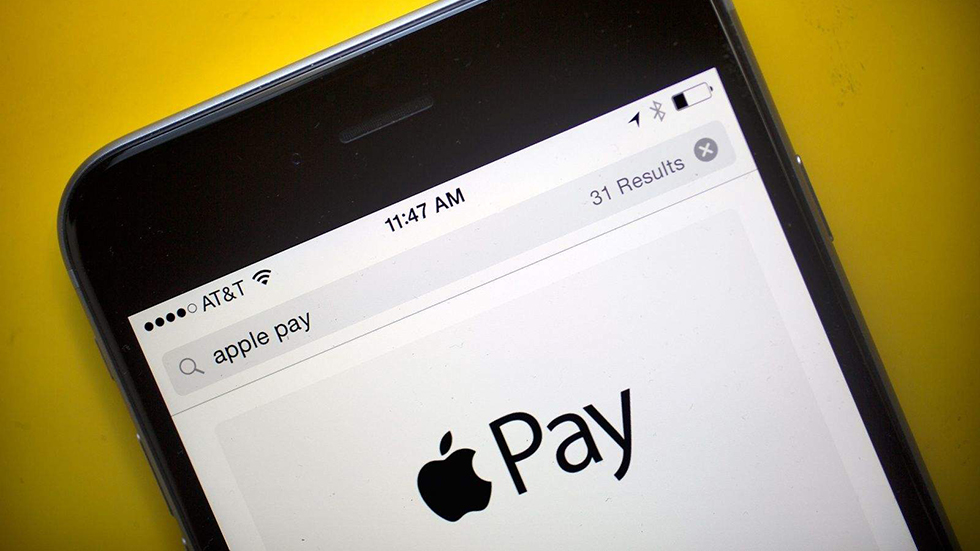
4 октября 2016 года бесконтактная платежная система Apple Pay, наконец, добралась до России. В этой статье мы рассказали о том, как, с какими устройствами и банками работает новый для страны сервис, а также наглядно показали как происходит процесс оплаты.
Что такое Apple Pay
Apple Pay — бесконтактная платежная система компании Apple, позволяющая оплачивать покупки при помощи iPhone, iPad, Apple Watch и Mac. Отличается сервис невероятным удобством в использовании и высоким уровнем безопасности при оплате покупок. Последнее достигается за счет того, что данные о вашей карте не хранятся на устройстве и при совершении платежей не передаются продавцу.
 Все, что требуется для получения возможности оплаты покупок через Apple Pay — это подключить к сервису кредитную или дебетовую карту. Подробнее о процессе подключения вы можете узнать в этой инструкции.
Все, что требуется для получения возможности оплаты покупок через Apple Pay — это подключить к сервису кредитную или дебетовую карту. Подробнее о процессе подключения вы можете узнать в этой инструкции.
Как происходит оплата
Для того чтобы оплатить покупку посредством Apple Pay используя iPhone, пользователю достаточно поднести смартфон к NFC-терминалу и приложить палец к Touch ID. Спустя секунду на экране появится надпись «Готово», которая сигнализирует об успешном прохождении платежа.
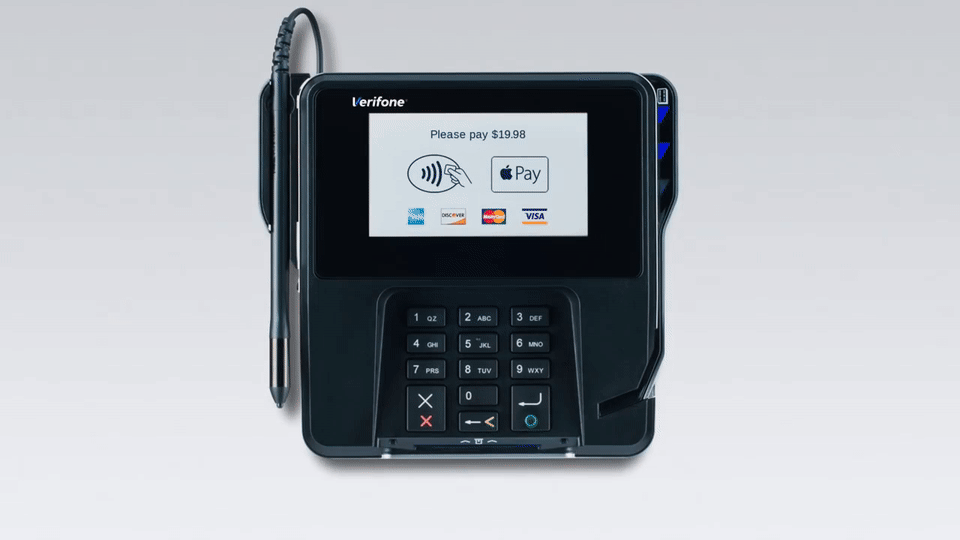 Оплата покупок при помощи Apple Watch так же не отличается сложностью. Дважды нажмите на боковую кнопку смарт-часов и поверните их дисплеем к NFC-терминалу. Секундное ожидание и платеж осуществлен, о чем Apple Watch сигнализируют прикосновением и звуковым сигналом.
Оплата покупок при помощи Apple Watch так же не отличается сложностью. Дважды нажмите на боковую кнопку смарт-часов и поверните их дисплеем к NFC-терминалу. Секундное ожидание и платеж осуществлен, о чем Apple Watch сигнализируют прикосновением и звуковым сигналом.
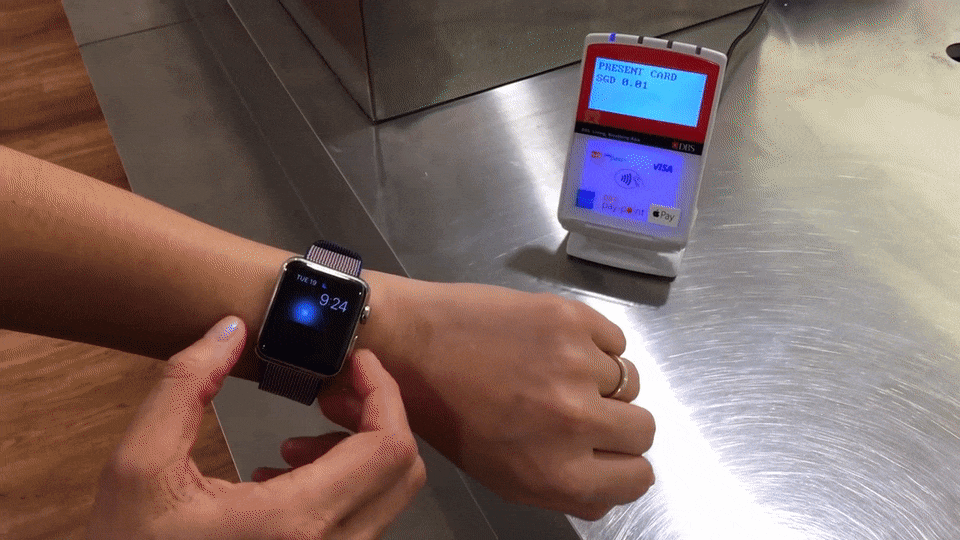 Для оплаты интернет-покупок на Mac потребуется помощь iPhone (или Apple Watch), однако, и здесь все максимально просто. Выбрав в качестве способа оплаты Apple Pay, вы получите уведомление о покупке на iPhone. Для подтверждения покупки потребуется лишь положить палец на сканер Touch ID и дождаться оповещения о принятии платежа.
Для оплаты интернет-покупок на Mac потребуется помощь iPhone (или Apple Watch), однако, и здесь все максимально просто. Выбрав в качестве способа оплаты Apple Pay, вы получите уведомление о покупке на iPhone. Для подтверждения покупки потребуется лишь положить палец на сканер Touch ID и дождаться оповещения о принятии платежа.
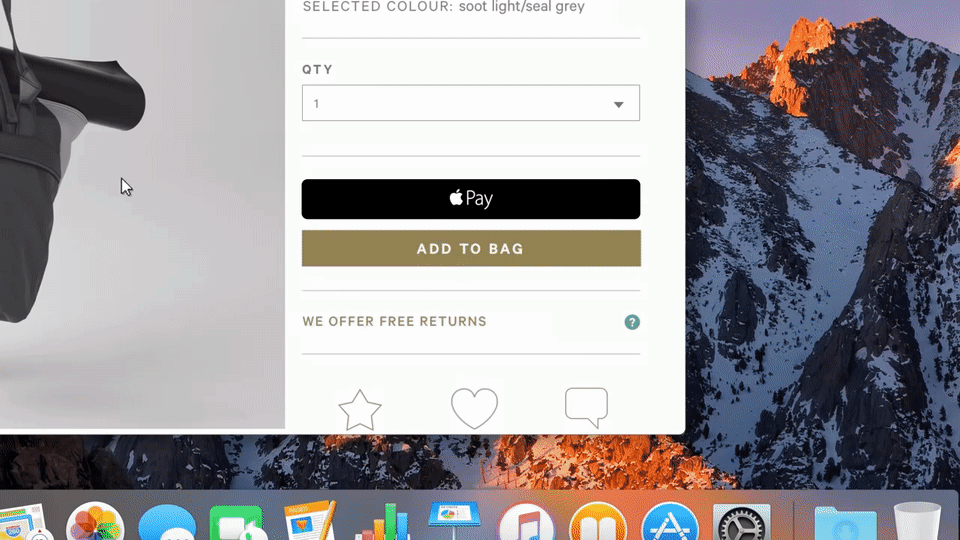
Какие устройства поддерживают Apple Pay
Выполнение бесконтактных платежей в магазинах посредством Apple Pay возможно на следующих устройствах:
- iPhone 6/6 Plus.
- iPhone 6s/6s Plus.
- iPhone SE.
- iPhone 7/7 Plus.
- Apple Watch.
- Apple Watch Series 2.
Смартфоны iPhone 5, iPhone 5c и iPhone 5s так же имеют поддержку Apple Pay, но проведение платежей возможно только с помощью смарт-часов Apple Watch, поскольку «пятерки» не оборудованы модулями NFC.
Оплата покупок при помощи Apple Pay в интернете возможна на всех вышеперечисленных устройствах, а также на:
- iPad Pro, iPad Air 2, iPad mini 3 и более новых моделях.
- Mac образца 2012 года или новее синхронизированных с iPhone или Apple Watch (на Mac должна быть установлена macOS Sierra).
Где принимают Apple Pay
Для того чтобы определить принимает ли магазин Apple Pay достаточно посмотреть на терминал. Если на нем изображен один из представленных ниже значков, значит свою покупку вы можете оплатить при помощи iPhone или Apple Watch.
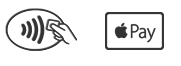
Многие крупные торговые точки уже объявили о введении поддержки Apple Pay. Список партнеров следующий: супермаркеты «Азбука Вкуса», «Атак», «Ашан», «Магнит», автозаправки BP, магазины электроники М.Видео, Эльдорадо, re:Store, MediaMarkt, кофейни Starbucks и ЦУМ.
 Что касается оплаты покупок в интернете, то сигнализировать о возможности совершения покупки при помощи Apple Pay будет логотип платежной системы, размещенный на сайте. Кроме этого, в некоторых мобильных приложениях возможность совершения платежей через Apple Pay уже появилась. Так, оплата простым касанием датчика Touch ID принимается в приложениях «ЖД билеты», App In The Air и официальном приложении авиакомпании S7.
Что касается оплаты покупок в интернете, то сигнализировать о возможности совершения покупки при помощи Apple Pay будет логотип платежной системы, размещенный на сайте. Кроме этого, в некоторых мобильных приложениях возможность совершения платежей через Apple Pay уже появилась. Так, оплата простым касанием датчика Touch ID принимается в приложениях «ЖД билеты», App In The Air и официальном приложении авиакомпании S7.
Какие банки и карты поддерживает Apple Pay в России
Apple Pay в России поддерживает только Сбербанк и кредитные или дебетовые карты Mastercard. Другие банки, в числе которых Райффайзенбанк, «Яндекс.Деньги», «Тинькофф», Бинбанк, «Открытие», «ВТБ 24», Альфа-банк и «Русский стандарт» по словам их представителей, начнут поддерживать Apple Pay в начале ноября.
 О том, когда Apple Pay начнет поддерживать карты Visa пока никаких сведений не поступало. Известно, что Apple и Visa не сумели договориться об условиях сотрудничества в России.
О том, когда Apple Pay начнет поддерживать карты Visa пока никаких сведений не поступало. Известно, что Apple и Visa не сумели договориться об условиях сотрудничества в России.
Что полезно знать:
Поделиться ссылкой
Поставьте 5 звезд внизу статьи, если нравится эта тема. Подписывайтесь на нас Telegram, ВКонтакте, Instagram, Facebook, Twitter, Viber, Дзен, YouTube.
 Загрузка…
Загрузка…
Не работает Apple Pay на iPhone: есть решение
Всем привет! Технология Apple Pay почти безотказна – после добавления карты в виртуальный «кошелек» на iPhone, iPad или смарт-часы, неполадки возникают необычайно редко. Да и те связаны с невнимательностью или неаккуратностью владельцев мобильной техники. И все же порой встречаются исключения, из-за чего важно сразу разобраться – почему перестал работать Apple Pay и как действовать, если оплата не всегда срабатывает.
Причины неполадок и неисправностей
Почему не работает Apple Pay:
- Несовместимость. Бесконтактные платежи возможны на iPhone, поддерживающих технологии Face ID и Touch ID (исключение – iPhone 5S). Проверить совместимость можно на официальном сайте в разделе со спецификациями. В линейке iPad платежи доступны на моделях: Pro, Air и Mini с Face ID и Touch ID. На часах Apple Watch карты добавляются еще с 1-го поколения. На Mac бесконтактная оплата представлена с 2012 года, но только в паре с часами и iPhone, или же при наличии Touch ID.
- Добавляемая в кошелек карта не поддерживает бесконтактную оплату. На территории Российской Федерации многие банки разрешают добавлять кредитные и дебетовые карты в Apple Pay. Но встречаются и исключения: ту же карта «Мир» нельзя прикрепить к Wallet, а, значит, и бесконтактные платежи останутся недоступны. Проверить совместимость вновь поможет официальный сайт или обращение в техническую поддержку.
- Банковская блокировка. Иногда добавить новую информацию в Wallet нельзя из-за специальных защитных «ограничений». Например, банк только пару часов назад перевыпустил карту или же временно превышен лимит попыток.
- Устаревшая версия iOS, WatchOS или MacOS. При добавлении новых карт операционные системы от Apple редко, но предупреждают о необходимости загрузить обновления. Апдейты часто направлены на повышение уровня безопасности, а потому нуждаются в своевременной загрузке.
- Идентификация через Apple ID не пройдена. Конфиденциальная информация – логин и пароль – добавляется в «Настройках». Если iPhone, iPad или Mac не привязаны к конкретной учетной записи Apple, то система не разрешит добавить карту в Wallet.
- Физические повреждения. Неполадки, возникающие с бесконтактными платежами, напрямую связаны с NFC-модулем, встроенным в мобильную и компьютерную технику от Apple. Если после недавнего падения iPhone перестал реагировать на терминал, с трудом считывает информацию из «Кошелька» и каждый раз теряет связь с банком, то без замены важного компонента уже никак не обойтись.
И еще – если Apple Pay не видит терминал или покупки оплачиваются не сразу, а после 2-3 попыток, то, возможно, проблема связана с поломкой антенны или чехлом нестандартной формы, блокирующим передаваемый сигнал. Жесткий «бампер» из алюминия с дополнительным местом для хранения скидочных или банковских карт технически способен помешать оплате на кассе, а потому – стоит поэкспериментировать и снять лишние аксессуары с айфона 6, 7, 8 или X перед применением Apple Pay.
Как исправить неполадки, возникающие при взаимодействии с Apple Pay
Двигаться придется от простого к сложному:
Принудительная перезагрузка
Способ банальный, но рабочий. На моделях iPhone с Face ID (а еще на SE 2-го поколения на  придется быстро нажать и отпустить кнопку увеличения громкости, затем – уменьшения громкости, а после – задержать клавишу блокировки. Держать придется до момента, пока не появится логотип Apple.
придется быстро нажать и отпустить кнопку увеличения громкости, затем – уменьшения громкости, а после – задержать клавишу блокировки. Держать придется до момента, пока не появится логотип Apple.


На iPhone 7 придется удерживать кнопку уменьшения громкости и блокировки, а на 6 и 6s – блокировку и Home.
Удаление карт из Apple Wallet
Если в момент оплаты уже добавленные в «Кошелек» дебетовые и кредитные карты предупреждают о «проблемах связи с банком» и технических неполадках, то избежать ошибок поможет банальная очистка предыдущих надстроек. Действовать придется так: открыть «Wallet», прокрутить до «проблемных» карт, нажать на троеточие и перейти к настройкам.
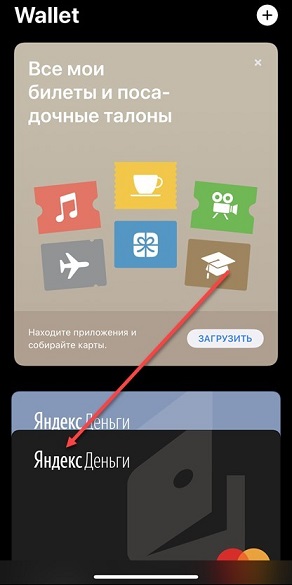
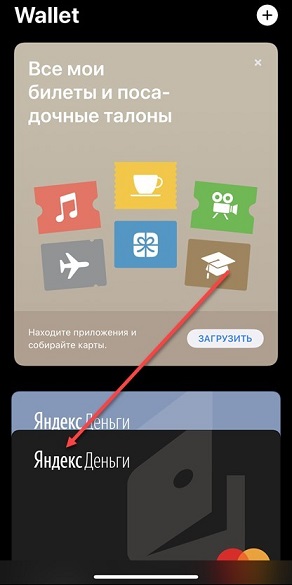
В появившемся контекстном меню нажать на «Удалить». Через 10-15 минут карты можно добавлять снова. Ну, а проверить Apple Pay без терминала помогут платежи в развлекательных сервисах или в фирменных приложениях мобильных операторов и платформах для заказа такси. Тот же «Яндекс» давно принимает бесконтактные платежи, как и «Билайн» с «МТС».


Смена региона в «Настройках»
Временная и отчасти экспериментальная мера, выраженная в выборе стороннего региона в параметрах iOS. В качестве альтернативы выбирается «Великобритания» или «Италия». Язык менять не нужно. После попытки заплатить через Apple Pay можно все вернуть обратно.
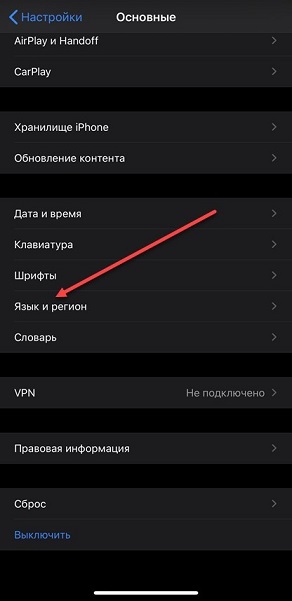
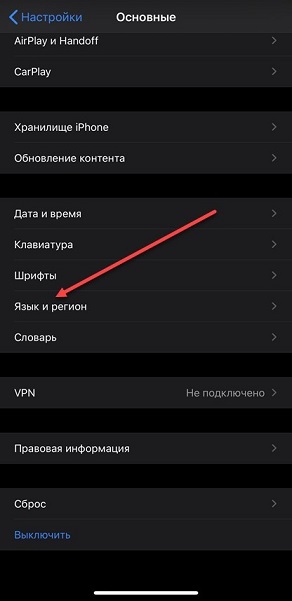
Старый трюк со сменой времени уже не работает и никак не помогает. Менять тип используемых календарей тоже бесполезно.
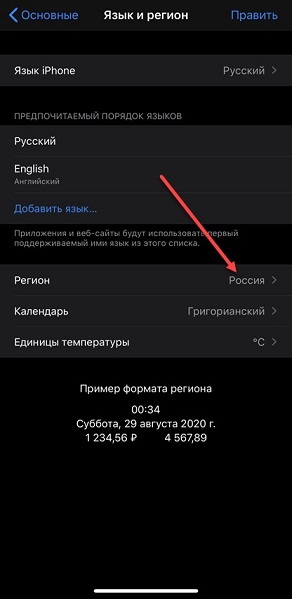
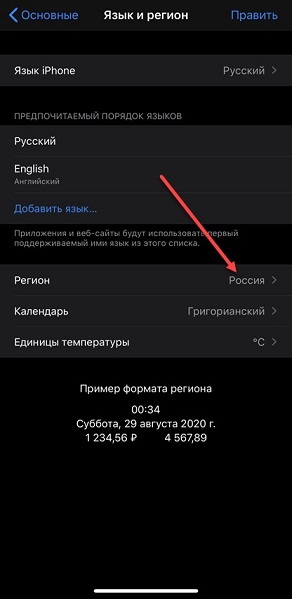
Сброс настроек
Некорректные параметры сети, выбранные в системе – повод вспомнить о проблемах с передачей сигнала у терминалов. Если подобное хотя бы изредка наблюдалось – стоит открыть «Настройки», выбрать пункт «Основные», а затем – перейти к «Сбросу». Среди доступных вариантов нужен именно сброс настроек сети.
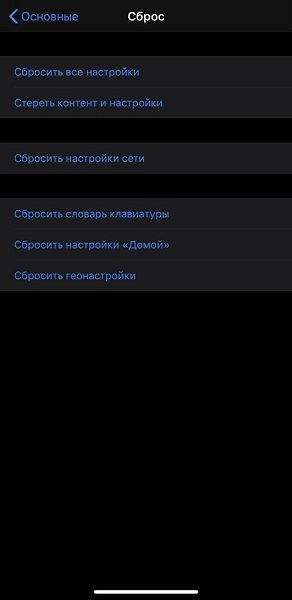
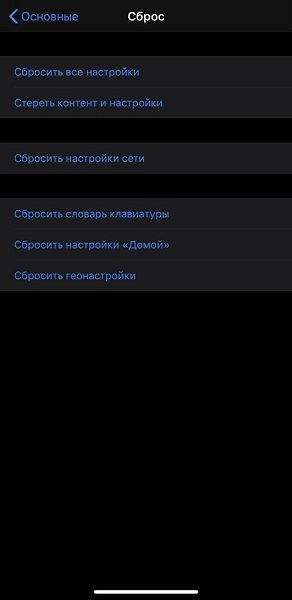
Восстановление прошивки
Редко, но иногда Apple Pay перестает работать из-за установленных бета-версий iOS или WatchOS, из-за чего приходится ждать стабильных обновлений или – вручную восстанавливать операционную систему до определенных апдейтов. В последнем случае справиться с поставленной задачей поможет iTunes.
После подключения iPhone к ПК придется открыть настройки и перейти в раздел «Обзор», а уже оттуда – нажать на кнопку «Восстановить».
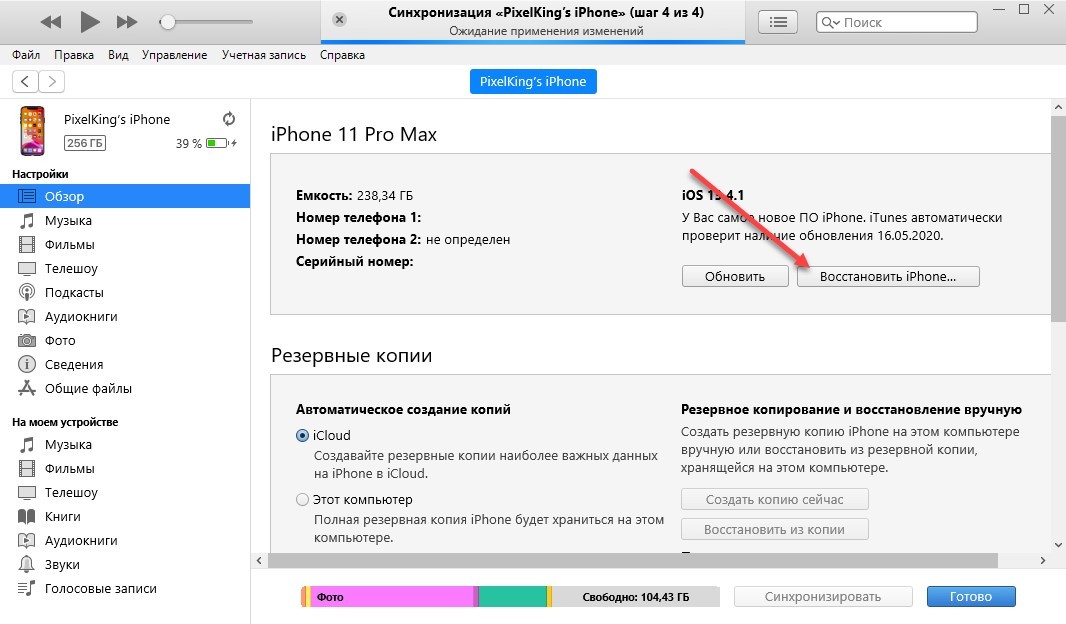
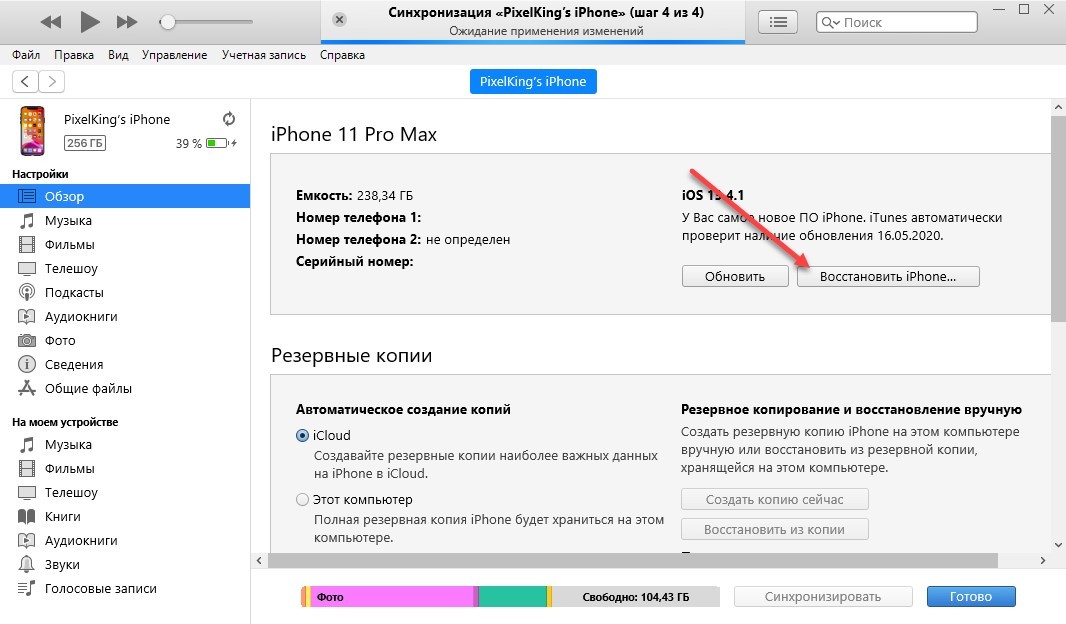
Система предложит начать с принудительной перезагрузки и подготовки файлов обновлений. Во время процедуры с iPhone пропадет вся сохраненная информация, а потому лучше заранее позаботиться о сохранении резервных копий в iCloud или на жестком диске (соответствующие опции доступны ниже в iTunes).
Откройте для себя карты, присоединяющиеся к Amex, Mastercard и Visa в системе бесконтактных платежей Apple Pay
Discover написал в Твиттере, что его карты присоединятся к Amex, Mastercard и Visa в сервисе Apple Pay, что позволит хранить электронные версии своих карт в Passbook для бесконтактных платежей с помощью iPhone 6 и Apple Watch.
[твит https://twitter.com/discover/status/509405306531876865]
Apple заявила, что Apple Pay будет доступна для последних старых телефонов — iPhone 5, 5S и 5C — со следующего года — если вы купите Apple Watch.
FTC: Мы используем автоматические партнерские ссылки для получения дохода. Подробнее.
Посетите 9to5Mac на YouTube, чтобы узнать больше новостей Apple:
.
Apple демонстрирует, насколько быстро и просто использовать Apple Pay [Видео]
После запуска своего нового сервиса мобильного кошелька Apple Pay во время вчерашнего выступления компания представила демонстрационные версии: TechCrunch поделился видео.
Карта, которую вы зарегистрировали с помощью Apple ID, становится вашей картой по умолчанию, но вы можете добавить другие карты, используя камеру iPhone 6 для ее идентификации. IPhone запрашивает разрешение у вашего банка, и карта добавляется в Passbook …
Использовать карту по умолчанию в совместимом терминале бесконтактных платежей так же просто, как протянуть iPhone.Как только он окажется в пределах досягаемости терминала, он автоматически откроет Passbook и отобразит вашу карту по умолчанию. Проверьте сумму, приложите палец к сенсору Touch ID — и вы заплатили.
Хотите использовать другую карту? Просто пролистайте сохраненные карты, чтобы выбрать нужную.
Похоже, что Apple Pay преодолевает два основных недостатка существующих бесконтактных карт: безопасность и ограничения на транзакции.
Бесконтактные карты уже некоторое время являются обычным явлением в Великобритании, и вы используете их почти так же, как показано в демонстрации: просто прикоснитесь картой к терминалу.Но поскольку не существует формы аутентификации, кроме проверки того, что карта не указана как украденная, вор может совершить несколько транзакций, прежде чем шквал покупок станет признаком мошенничества.
Чтобы противостоять этому, карточные терминалы устанавливают лимит транзакций для бесконтактных платежей по картам, обычно эквивалентный 35-50 долларам. Apple Pay решает первую проблему, требуя аутентификации по отпечатку пальца, и это говорит о том, что он также может решить вторую, поскольку больше не будет необходимости в лимитах транзакций.
Apple Watch предлагает способ использования Apple Pay для владельцев iPhone 5 / s / c. Это может означать, что к покупкам, совершенным с помощью устройства, применяются ограничения на транзакции, но также предполагалось, что можно будет аутентифицировать часы каждое утро, чтобы аутентификация оставалась действительной до тех пор, пока часы находятся в контакте с вашим запястьем.
Спасибо, Тим младший
FTC: Мы используем автоматические партнерские ссылки для получения дохода. Подробнее.
Посетите 9to5Mac на YouTube, чтобы узнать больше о новостях Apple:
.
Лучшие мобильные платежные приложения в 2020 году: для бесконтактных платежей
Мобильные приложения, обеспечивающие бесконтактные платежи, стали обычным явлением с момента появления технологии Near Field Communication (NFC), превращающей отдельные смартфоны в эквивалент платежной карты.
Однако, как и у бесконтактных кредитных и дебетовых карт, мобильные платежи имеют свои ограничения — но у них также есть свои комиссии, и иногда они не всегда так очевидны.
Таким образом, поскольку мобильные приложения выполняют обещание цифрового кошелька , они меняют и расширяют то, как мы платим за вещи в повседневной жизни.Они отлично справляются с небольшими транзакциями, избегая необходимости иметь наличные, и это может применяться не только при покупках, но и при покупке повседневных товаров.
Поскольку платформы бесконтактных платежей продолжают разворачиваться, мы поможем вам выбрать правильные мобильные приложения и систему NFC, которые подойдут вам.
- Хотите, чтобы ваша компания или услуги были рассмотрены в этом руководстве покупателя? Отправьте свой запрос по адресу [email protected], указав URL-адрес руководства по покупке в строке темы.
Лучшие приложения для мобильных платежей — с первого взгляда
- Apple Pay
- Google Pay
- PayPal
- Venmo
- Samsung Pay
(Изображение предоставлено Apple)
1. Apple Pay
Работает в iMessage
Нет приложения для загрузки
Более безопасный, поскольку интегрированный 2FA
Только Apple
Apple любит делать сложные простые и удобные для всех, и их предложение мобильных платежей Apple Pay соответствует этой философии .Нет приложения для загрузки, оно работает на iPhone и может использоваться для покупок в Интернете на Mac.
Пользователь предоставляет информацию о кредитной карте для своей учетной записи Apple. Затем iPhone используется для покупки через бесконтактный метод оплаты в розничном магазине, и он считается более безопасным, поскольку пользователь должен подтвердить личность с помощью датчика Touch ID или Face ID. Пользователи также могут легко отправлять наличные друг другу через iMessage или просто спрашивая Siri, цифрового помощника.Когда вы получаете наличные, они поступают на ваш баланс Apple Pay Cash, который впоследствии можно перевести на ваш банковский счет.
Apple Pay принимается примерно в половине розничных точек США, в том числе в популярных торговых точках Starbucks, Walgreens, McDonald’s и Best Buy среди многих других. При использовании дебетовой карты комиссия не взимается, а при использовании кредитной карты комиссия составляет 3%.
(Изображение предоставлено Google)
2. Google Pay
Интернет-гигант проводит платежи
Широкое признание
Предустановлено на многих телефонах Android
Требуется другое приложение для личных платежей
Мобильные платежи Android приложение Google Pay , которое предварительно загружено на смартфоны Android.Его принимают во многих розничных магазинах, включая Bloomingdale’s, Chick-Fil-A, KFC, Nike и Staples, а также в онлайн-сервисах, таких как Airbnb и DoorDash. Он утверждает, что он более безопасен, чем использование традиционной кредитной карты, поскольку номер карты не отправляется напрямую и защищен с помощью многоуровневого шифрования.
Google Pay поддерживает ряд кредитных карт от ряда крупных провайдеров, таких как Chase, Citi, Discover и American Express. Однако эта дебетовая карта от вашего крошечного кредитного союза с тремя отделениями вряд ли будет в списке поддерживаемых.Однако есть способ напрямую подключить вашу учетную запись PayPal, и все карты Visa поддерживаются через Visa Checkout. Платежи по дебетовой карте осуществляются бесплатно, а при оплате кредитной картой взимается комиссия в размере 2,9%.
Также сбивает с толку тот факт, что для того, чтобы иметь возможность отправлять деньги напрямую другому пользователю (транзакция между людьми), вам необходимо другое приложение: Google Pay Send.
PayPal
3. PayPal
Известный платежный провайдер, но следите за комиссией в некоторых случаях
Бесплатные переводы между людьми
Существующая экосистема счетов
Не широко распространена
Задержки переводов
Кажется, что PayPal существует уже много лет, когда дело доходит до онлайн-транзакций, и с их мобильным приложением они хотят выйти за рамки простого обеспечения защиты продавца для онлайн-покупок.
В наши дни они хотят осуществлять прямые платежи между людьми и, кроме того, выходить на рынок розничных платежей, хотя у вас по-прежнему больше шансов оплачивать онлайн с помощью этой услуги, чем на кассе. Это связано с отсутствием поддержки NFC в приложении PayPal, и лишь небольшая группа розничных продавцов, вскочивших на подножку и принявшая PayPal, на сегодняшний день препятствует усилиям.
Обратной стороной PayPal являются комиссии, которые могут быть сложными и трудными для понимания, поскольку их очень много.По крайней мере, за покупку продукта в Интернете или лично PayPal не взимает комиссию и не взимает плату за перевод от человека к человеку (без защиты продавца), поэтому вы можете отправить немного наличных, чтобы помочь разделить чек.
Однако, хотя перевод со связанного банковского счета не требует комиссии, при мгновенном переводе со связанной дебетовой карты взимается комиссия за перевод.
(Изображение предоставлено Venmo)
4. Venmo
Компаньон для перевода денег в Facebook
Бесплатно для транзакций без кредитной карты
Подключается к контактам Facebook
Ограниченный прием в магазинах
Venmo работает через мобильный телефон на вашем смартфоне, и при желании вы можете зарегистрироваться, используя свою учетную запись Facebook.Затем вы привязываете свой банковский счет или кредитную карту. Затем вы можете использовать приложение для отправки или получения денег от других пользователей Venmo, или вы можете отправлять деньги по номеру телефона или электронной почте, поскольку приложение может получить доступ к вашим контактам на Facebook или в телефоне; и если получатель в настоящее время не находится на Venmo, ему предлагается создать учетную запись.
Venmo больше подходит для онлайн-платежей, но некоторые розничные продавцы принимают его, включая Forever 21 и Foot Locker. Получение и отправка денег бесплатны, но за использование кредитной карты взимается комиссия в размере 3%.
(Изображение предоставлено Samsung)
5. Samsung Pay
Полезное приложение для мобильных платежей, только для телефонов Samsung
Высокая степень принятия
Работает на старых терминалах с магнитной полосой
Ограниченное количество поддерживаемых телефонов
С их лидирующие на рынке телефоны Galaxy теперь широко распространены среди пользователей, Samsung также предлагает мобильное платежное приложение Samsung Pay . Он поддерживается на нескольких последних флагманских смартфонах Samsung, таких как Galaxy S9, но не поддерживается на телефонах других производителей, что ограничивает более широкое распространение.Приложение Samsung Pay подключается к кредитным и дебетовым картам ряда крупных банков.
Преимущество Samsung Pay в том, что его принимают практически повсеместно, поскольку продавцам не нужно участвовать в программе. Скорее, Samsung Pay работает с обычными считывателями кредитных карт, используя новейшие технологии EMV или NFC, или даже более старые, использующие технологию магнитной полосы — если держать телефон рядом с ним, информация о кредитной карте, содержащаяся на магнитной полосе, передается через технология называется магнитной безопасной передачей (MST).
Благодаря такой гибкости взаимодействия со считывателем кредитных карт, Samsung Pay действительно может заменить груду кредитных карт в вашем кошельке приложением для телефона.
Обзор лучших предложений на сегодня
.
Практическое руководство: Square Contactless — платежный терминал Apple Pay для любого бизнеса [Видео]
В конце прошлого года Square выпустила обновленный Square Reader для приема бесконтактных и чиповых способов оплаты на iPhone и iPad, что означает, что малый бизнес и всплывающие магазины могут принимать платежи Apple Pay с iPhone и Apple Watch без дорогостоящих терминальных систем. Новый Square Reader стоит 49 долларов, а комиссия за транзакцию составляет 2,75%, поэтому вы сохраняете 97,25 доллара из каждых 100 долларов, отправленных через Square.Приложение Square позволяет вам создавать мобильные предприятия на iPhone и iPad, и мы протестировали новый ридер с поддержкой Apple Pay, чтобы убедиться, насколько все это просто.
В обновленный комплект входят два аппаратных компонента. Square Contactless — это перезаряжаемый Bluetooth-считыватель, который принимает бесконтактные платежи и карты с защищенными чипами. Другой — классический Square Reader, который подключается к разъемам для наушников и позволяет использовать традиционные дебетовые и кредитные карты. Если iPhone 7 начнет смерть разъема для наушников, Square Contactless будет тем более важен для небольших магазинов.
Внутри коробки вы также найдете короткий кабель microUSB для подзарядки Square Contactless. Моя была полностью заряжена, если судить по четырем зеленым светодиодным индикаторам на новом оборудовании. Кнопка индикатора заряда батареи рядом с портом microUSB на задней панели позволяет в любое время проверить срок службы батареи.
Вы также найдете наклейку Square Payments, которую сможете подарить своим клиентам. В нем перечислены шесть различных способов оплаты, которые Square позволяет предприятиям принимать: Apple Pay, Google Pay, Visa, MasterCard, American Express и Discover.Я видел по крайней мере одну маленькую кофейню, где я живу, с этой наклейкой. Я думаю, что логотип Apple Pay будет хорошим маркетинговым ходом, и приятно видеть прямо там Google Pay.
Настройка нового считывателя Square Contactless занимает всего несколько минут. Зарегистрируйтесь или войдите в свою учетную запись Square, перейдите в раздел настроек приложения, чтобы найти новое оборудование для сопряжения. Square Contactless подключается по беспроводной сети через Bluetooth, поэтому сначала убедитесь, что он включен, а затем пусть приложение обнаружит оборудование.iOS запросит разрешение на сопряжение с оборудованием, и вы будете готовы к работе. Самым долгим шагом в этом процессе было обновление прошивки оборудования из приложения, но вся установка была готова менее чем за 10 минут.
Когда вы будете готовы взимать с клиента плату за любую транзакцию и ввели общую сумму в приложении Square Register, Square Contactless включает свои радиомодули NFC и ищет поблизости устройства для бесконтактной оплаты, такие как iPhone и Apple Watch.Загорается один зеленый светодиод, чтобы вы знали, что оборудование готово к работе, и оно остается готовым примерно в течение минуты, пока не загорятся четыре красных светодиода, чтобы вы знали, что ничего не обнаружено. Вернувшись в приложение Square, вы можете при желании нажать кнопку диалогового окна, которая появляется, чтобы включить устройство чтения Apple Pay еще на 60 секунд или около того.
Точно так же вы можете вставить дебетовую или кредитную карту с чипом в бесконтактный считыватель Square. Я использовал чип-терминалы в таких местах, как Target, которые еще не принимают Apple Pay, и это всегда очень архаично.Вставьте конец карты с чипом, услышите громкий сигнал, подождите, кажется, вечно, введите свой пин, услышите еще один громкий сигнал, затем вытащите карту, но не слишком быстро! Считыватель Square Contactless намного удобнее работал с моей дебетовой картой с чипом. Никаких звуковых сигналов или долгого ожидания, и приложение Square почти мгновенно показало экран подписи. Вы даже можете подписывать с помощью Apple Pencil на iPad Pro, хотя он еще не оптимизирован и заметно не имеет функции отклонения ладони.
Посмотрите наше практическое видео ниже:
Как человек, который ничего не знает о настройке платежных терминалов и еще меньше о том, что требуется для приема чипов и бесконтактных способов оплаты, я обнаружил, что Square Contactless очень проста в использовании всего за несколько минут после настройки.Apple Pay приятно использовать, будь то с iPhone или Apple Watch, а решение Square за 49 долларов позволяет малым предприятиям и поставщикам всплывающих окон легко произвести впечатление на клиентов и воспользоваться новейшими способами оплаты.
На заре Apple Pay я мог даже увидеть компанию или поставщика, использующего Square Contactless, и решить что-нибудь купить только для того, чтобы заплатить с помощью моего iPhone или Apple Watch. Вы по-прежнему можете найти классический Reader от Square, который включен в новый комплект.На момент написания обновленный комплект будет отправлен новым резервам в марте.
FTC: Мы используем автоматические партнерские ссылки для получения дохода. Подробнее.
Посетите 9to5Mac на YouTube, чтобы узнать больше новостей Apple:
.